W przeszłości testowałem różne programy do tworzenia urządzeń wirtualnych. Programy takie jak OSFMount, TotalMounter, Gizmo Drive lub Virtual Clone Drive to tylko niektóre z aplikacji, które sprawdziłem. Jednym z problemów, jakie napotkałem, był fakt, że wirtualne napędy CD lub DVD pozostały dostępne w systemie po odinstalowaniu oprogramowania, które dodało je do systemu.
Chociaż jest to kwestia bardziej estetyczna, wciąż może być problematyczna, na przykład podczas próby uzyskania dostępu do nośnika włożonego do napędu (znalezienie odpowiedniego napędu).
Nigdy tak naprawdę nie zastanawiałem się nad tym problemem. Dzisiejszy artykuł na temat Unlock For Us dotyczył problemu, który sprawił, że zająłem się nim również tutaj w Ghacks.

Niemożliwe jest szybkie rozróżnienie fizycznych i wirtualnych napędów optycznych w Eksploratorze Windows, chyba że zmieniłeś nazwę dysków, aby to odzwierciedlić lub wnikając głębiej w ustawienia konfiguracji.
Odinstalowywanie dysków wirtualnych
Oto, w jaki sposób usuwasz dyski wirtualne w systemie Windows, aby dyski te nie pojawiały się w obszarze Mój komputer, Eksplorator Windows lub innego oprogramowania korzystającego z napędów optycznych.
Otwórz Menedżera urządzeń w systemie Windows-p i wybierz Menedżera urządzeń z menu paska bocznego. Znajdź na liście napędy DVD / CD-ROM i rozwiń zaznaczenie.
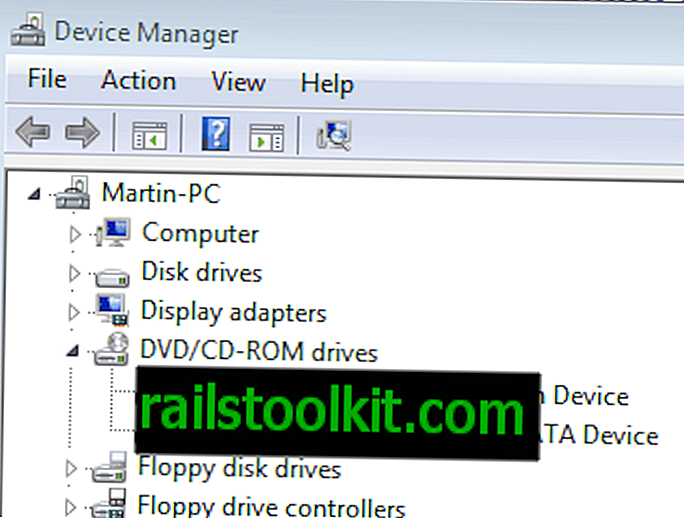
Czasami możliwe jest natychmiastowe wykrycie wirtualnych napędów, na przykład jeśli mają one wirtualne nazwy. W innych przypadkach nie jest to takie proste. Jeśli znasz markę i model wbudowanego napędu DVD, CD lub Blu-Ray, możesz łatwo wybrać inne napędy, aby je odinstalować. Jeśli nie znasz tych informacji, możesz spojrzeć na typ napędu. Na przykład dysk wyświetlający SCSI może wskazywać, że jest dyskiem wirtualnym, szczególnie jeśli komputer nie obsługuje tej technologii.
Kliknij dysk wirtualny prawym przyciskiem myszy i wybierz z menu opcję Wyłącz lub Odinstaluj. Wyłącz spowoduje zachowanie urządzenia na liście w menedżerze urządzeń, ale nie w systemie. Z drugiej strony odinstalowanie usuwa sterownik z systemu, a tym samym z napędu.
Sugeruję wyłączenie dysków, jeśli nie jesteś pewien, czy są to dyski wirtualne czy fizyczne. Włóż dysk CD lub DVD do napędu fizycznego w celu identyfikacji. Teraz wyłącz podejrzany dysk wirtualny. Odśwież później Eksploratora Windows, aby sprawdzić, czy nadal możesz uzyskać dostęp do dysku CD lub DVD. Jeśli możesz, możesz wyłączyć właściwy dysk i ponownie kliknąć go prawym przyciskiem myszy, aby go odinstalować.

Powtórz ten proces dla dodatkowych dysków wirtualnych, jeśli są obecne, aż odinstalujesz wszystkie dyski, których już nie używasz.














